Versenden Sie Ihre Alarme per Telegram
Zusammenfassung
Telegram ist eine der weltweit beliebtesten Messaging-Apps. Daher bietet MKController natürlich die Integration zum direkten Versenden von Gerätealarmnachrichten über diese großartige App an.
Mit dieser Funktion erhalten Sie rund um die Uhr Alarmmeldungen direkt auf Ihr Mobiltelefon, was die Überwachung und Nachverfolgung der in MKController verwendeten Geräte erleichtert.
In diesem Handbuch verwenden wir als Beispiel die Konfiguration von Offline-Gerätealarmen, die direkt per Telegram gesendet werden. Dieses Vorgehen kann auch auf andere Alarmtypen angewendet werden.
Vorbereitung von Telegram
1. Um den MKController-Bot zu konfigurieren, benötigen wir Ihre Telegram-ID, die später auf der Plattform verwendet wird. Melden Sie sich dazu in Ihrem Telegram-Account an. In diesem Beispiel nutzen wir die Webversion der App (https://web.telegram.org/), alternativ können Sie auch die Mobil-App verwenden.
2. Geben Sie im Suchfeld @userinfobot ein (1. Markierung). Wählen Sie dort die Option, die Ihre ID übermittelt, in diesem Beispiel die zweite Option (2. Markierung), und klicken Sie dann auf den „Start“-Button (3. Markierung), wie in der Abbildung unten gezeigt.
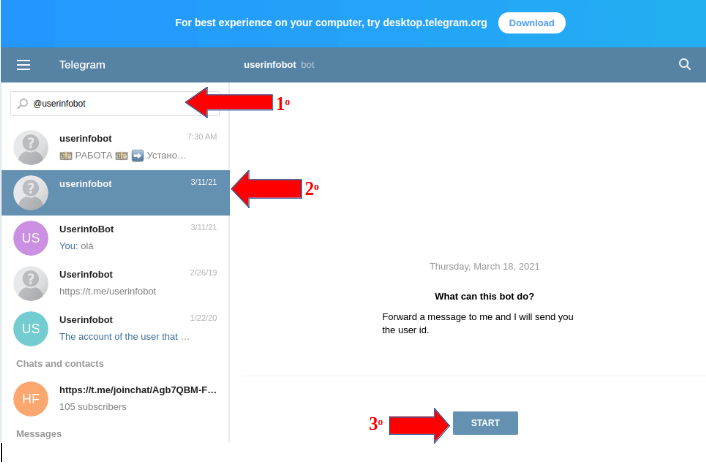
3. Der Telegram userinfobot zeigt Ihre Nutzerdaten an, darunter die „Id“ als Zahlenfolge im Feld, wie im Bild dargestellt.
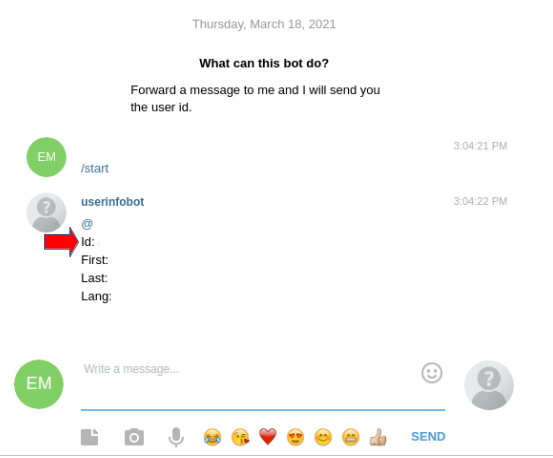
In Ihrem Account
1. Sie müssen nun in Ihrem MKController-Account angemeldet sein – klicken Sie einfach hier, um sich einzuloggen. Falls Sie noch keinen Account haben, erstellen Sie kostenfrei einen unter mkcontroller.com und nutzen Sie die 14-tägige Testphase. Vergessen Sie nicht, Ihre E-Mail zu bestätigen.
MKController Einstellungen
1. Nachdem Sie die Telegram-Benutzer-ID, wie in Schritt 3 unter Vorbereitung von Telegram beschrieben, kopiert haben, rufen Sie in Ihrem MKController-Account den Bereich „Sites“ auf und klicken Sie dann auf „Einstellungen“, wie in der Abbildung unten gezeigt.
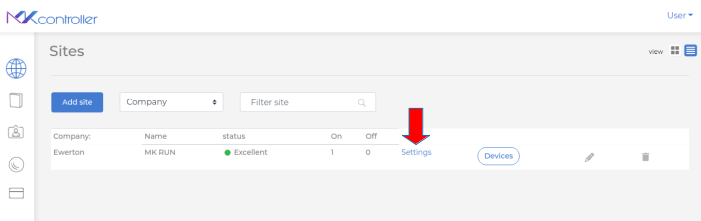
2. Im Menü „Alarme“ erstellen wir unser Alarmsystem. Für dieses Beispiel legen wir einen Alarm für ein Offline-Gerät an, klicken dazu auf das Stiftsymbol (Alarm bearbeiten), wie in der Abbildung angezeigt.
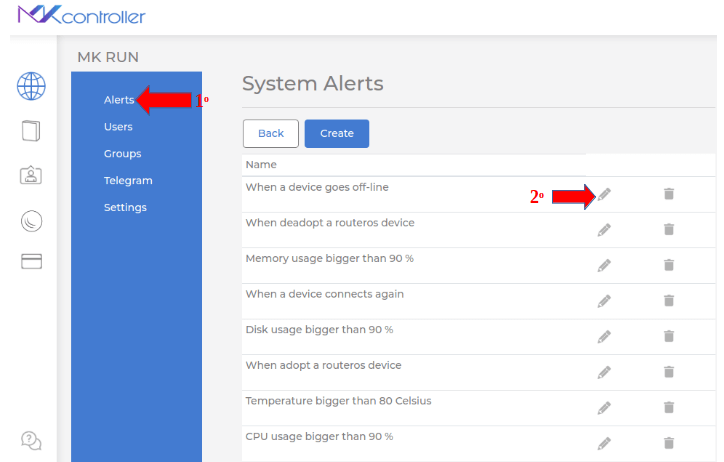
3. In diesem Beispiel stellen wir im Feld „Sende einen Alarm alle“ den Wert auf 5 (fünf) Minuten ein und klicken auf „Speichern“, wie unten in der Abbildung zu sehen. Sie können hier jeden passenden Zeitintervall wählen und alles nach Bedarf anpassen.
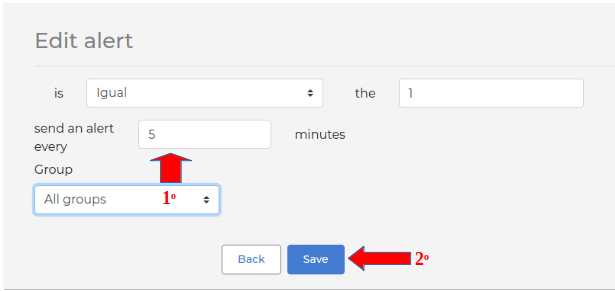
4. Klicken Sie in der Option „Benutzer“ auf das Stiftsymbol (Benutzer bearbeiten), wie in der folgenden Abbildung dargestellt.
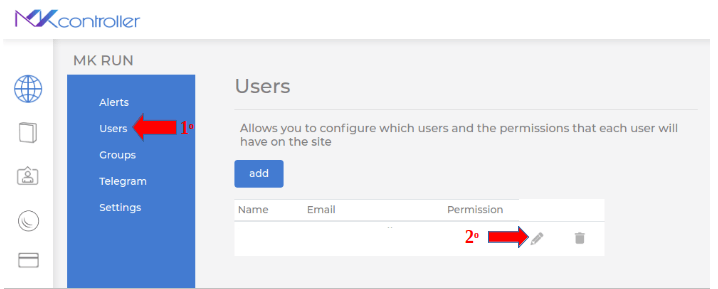
5. Jetzt verknüpfen Sie Ihr MKController-Konto mit Ihrem Telegram-Account. Geben Sie im Feld „Telegram“ die Telegram-ID ein, die Sie in Schritt 3 der Telegram-Vorbereitung erhalten haben. Klicken Sie anschließend auf „Speichern“ und bestätigen Sie im Pop-up oben mit „OK“, wie unten abgebildet.
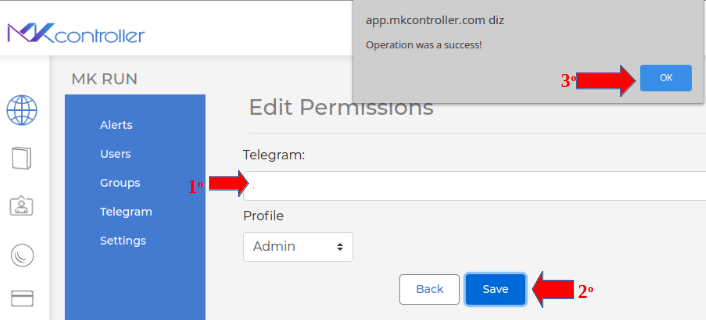
6. Zurück in Telegram suchen Sie im Suchfeld (1. Referenz) nach „@mkcontroller_bot“, dem MKController-Bot (2. Referenz). Wählen Sie den Suchtreffer aus und klicken Sie auf den „Start“-Button (3. Referenz), wie in der Abbildung dargestellt.

7. Nach kurzer Zeit sendet Ihnen der MKController-Bot die auf der Plattform eingerichteten Benachrichtigungen direkt an Ihr Telegram. Fertig! Sie sind 24/7 verbunden!
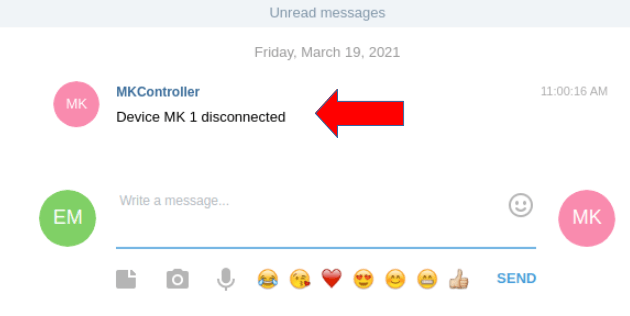
Haben Sie die gesuchten Informationen nicht gefunden? Weitere Fragen? Möchten Sie uns helfen, das Material zu verbessern? Zögern Sie nicht, den Support von MKController zu kontaktieren! Einfach hier klicken
